Deze wikiHow leert je hoe je een verborgen map maakt. U kunt verborgen mappen op zowel Windows- als Mac-computers en op Android-smartphones en -tablets maken. Hoewel je technisch gezien niet een verborgen map op een iPhone kunt maken, kun je met een glitch in iOS 11 tijdelijk een map met apps verwijderen van het startscherm terwijl je de apps op je iPhone blijft houden.
Methode één van de vier:
Op Windows
-
 1 Open File Explorer
1 Open File Explorer  . Klik op het pictogram in de vorm van een map in de bestandsverkenner op de taakbalk onder aan het scherm of druk op ⊞ Winnen+E.
. Klik op het pictogram in de vorm van een map in de bestandsverkenner op de taakbalk onder aan het scherm of druk op ⊞ Winnen+E. - U kunt ook Verkenner openen door te typen bestandsverkenner in Start en klik vervolgens op Bestandsverkenner in het resulterende pop-upmenu.
-
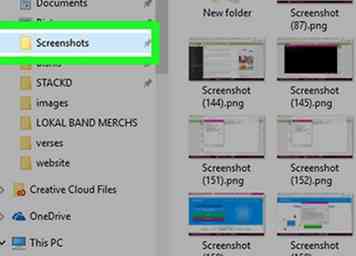 2 Selecteer een locatie voor uw onzichtbare map. Klik op de map waarin u uw onzichtbare map aan de uiterste linkerzijde van het Verkenner-venster wilt opslaan.
2 Selecteer een locatie voor uw onzichtbare map. Klik op de map waarin u uw onzichtbare map aan de uiterste linkerzijde van het Verkenner-venster wilt opslaan. - Als u bijvoorbeeld een nieuwe map in de map Documenten wilt maken, klikt u op documenten hier.
-
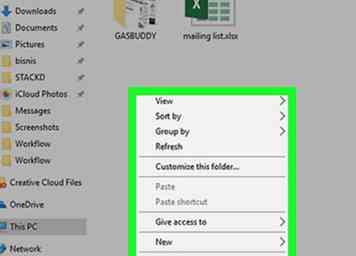 3 Klik met de rechtermuisknop op een lege ruimte in de map. Dit vraagt een vervolgkeuzemenu.
3 Klik met de rechtermuisknop op een lege ruimte in de map. Dit vraagt een vervolgkeuzemenu. -
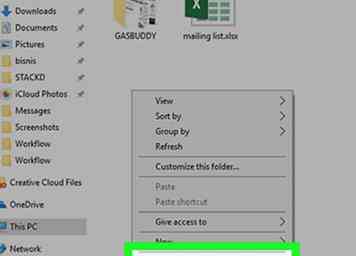 4 kiezen nieuwe. Deze optie staat bovenaan de vervolgkeuzelijst. Er verschijnt een pop-outmenu.
4 kiezen nieuwe. Deze optie staat bovenaan de vervolgkeuzelijst. Er verschijnt een pop-outmenu. -
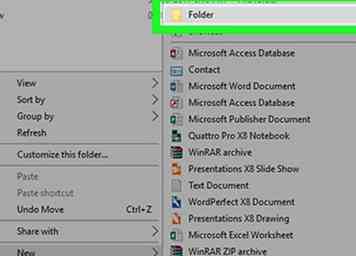 5 Klik Map. Het staat bovenaan in het pop-outmenu. Als u dit doet, wordt een nieuwe map op de door u geselecteerde locatie gemaakt.
5 Klik Map. Het staat bovenaan in het pop-outmenu. Als u dit doet, wordt een nieuwe map op de door u geselecteerde locatie gemaakt. -
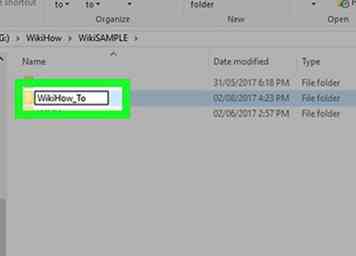 6 Geef je map een naam. Typ in wat u maar wilt uw verborgen map, en druk vervolgens op ↵ invoeren.
6 Geef je map een naam. Typ in wat u maar wilt uw verborgen map, en druk vervolgens op ↵ invoeren. -
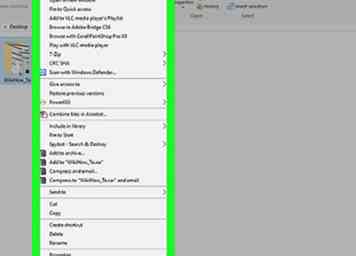 7 Klik eenmaal op uw map en klik er met de rechtermuisknop op. Dit zal een vervolgkeuzemenu oproepen met opties voor uw map.
7 Klik eenmaal op uw map en klik er met de rechtermuisknop op. Dit zal een vervolgkeuzemenu oproepen met opties voor uw map. -
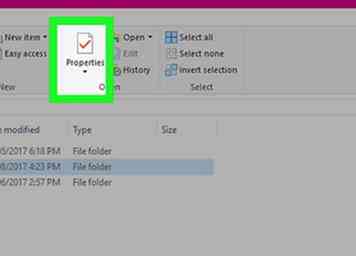 8 Klik eigenschappen. Het staat onderaan het vervolgkeuzemenu. Als u dit doet, wordt het venster Eigenschappen voor uw map geopend.
8 Klik eigenschappen. Het staat onderaan het vervolgkeuzemenu. Als u dit doet, wordt het venster Eigenschappen voor uw map geopend. -
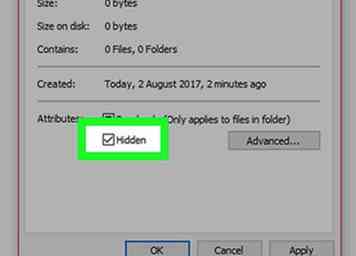 9 Vink het vakje "Verborgen" aan. Deze optie staat onderaan het eigenschappenvenster.
9 Vink het vakje "Verborgen" aan. Deze optie staat onderaan het eigenschappenvenster. -
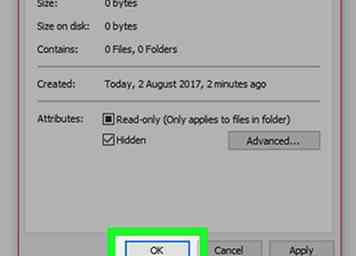 10 Klik OK. Het staat onderaan het venster. De map wordt transparant als u met uw mapopties verborgen mappen kunt zien; anders verdwijnt het volledig.
10 Klik OK. Het staat onderaan het venster. De map wordt transparant als u met uw mapopties verborgen mappen kunt zien; anders verdwijnt het volledig. - Als u bestanden of mappen hebt binnen de map die u verbergt, wordt u gevraagd om een van beide te selecteren Pas alleen wijzigingen in deze map toe of Wijzigingen toepassen op deze map, submappen en bestanden en klik vervolgens op OK alvorens verder te gaan.
-
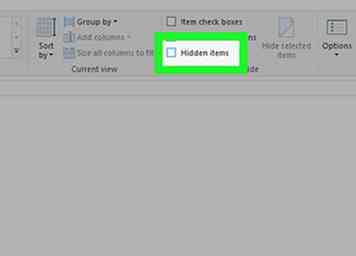 11 Schakel indien nodig de weergave voor verborgen items uit. Als uw verborgen map transparant lijkt, maar nog steeds zichtbaar is, kunt u op uw computer verborgen items bekijken. U kunt dit oplossen door het volgende te doen:
11 Schakel indien nodig de weergave voor verborgen items uit. Als uw verborgen map transparant lijkt, maar nog steeds zichtbaar is, kunt u op uw computer verborgen items bekijken. U kunt dit oplossen door het volgende te doen: - Klik op de Uitzicht tab bovenaan in het Verkenner-venster.
- Verwijder het vinkje uit het vakje "Verborgen items" in het gedeelte "Tonen / verbergen" van de Uitzicht tab.
Methode twee van vier:
Op Mac
-
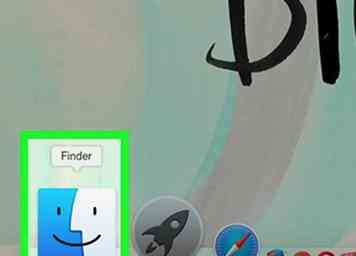 1 Open
1 Open  Finder. Klik op het pictogram van de Finder-app, dat lijkt op een blauw gezicht, in het Dock.
Finder. Klik op het pictogram van de Finder-app, dat lijkt op een blauw gezicht, in het Dock. -
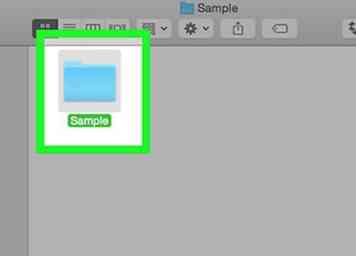 2 Selecteer een locatie om uw map op te slaan. De mappen van je Mac bevinden zich aan de linkerkant van het Finder-venster; op een locatie klikken opent het in de Finder.
2 Selecteer een locatie om uw map op te slaan. De mappen van je Mac bevinden zich aan de linkerkant van het Finder-venster; op een locatie klikken opent het in de Finder. - U zou bijvoorbeeld klikken documenten om de map Documenten te openen.
-
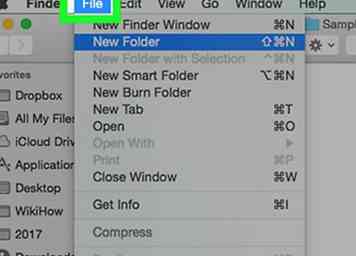 3 Klik op de het dossier menu onderdeel. Het bevindt zich in de linkerbovenhoek van het scherm. Er verschijnt een vervolgkeuzemenu.
3 Klik op de het dossier menu onderdeel. Het bevindt zich in de linkerbovenhoek van het scherm. Er verschijnt een vervolgkeuzemenu. -
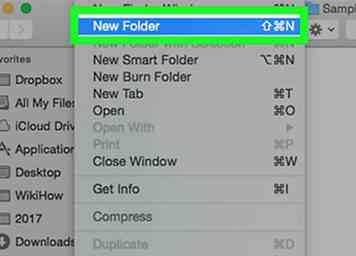 4 Klik Nieuwe map. Deze optie staat bovenaan de vervolgkeuzelijst. Als u dit doet, wordt een nieuwe map op uw huidige locatie gemaakt.
4 Klik Nieuwe map. Deze optie staat bovenaan de vervolgkeuzelijst. Als u dit doet, wordt een nieuwe map op uw huidige locatie gemaakt. -
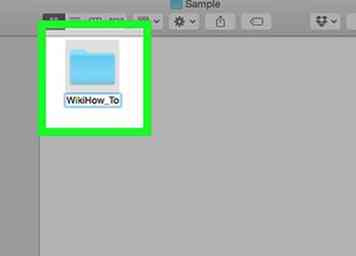 5 Geef je map een naam. Typ een mapnaam in en druk op ⏎ terugkeer.
5 Geef je map een naam. Typ een mapnaam in en druk op ⏎ terugkeer. -
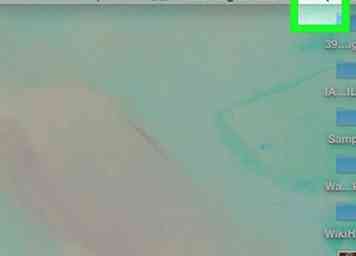 6 Klik op Spotlight
6 Klik op Spotlight  . Deze optie staat in de rechterbovenhoek van het scherm. Er verschijnt een tekstvak in het midden van het scherm.
. Deze optie staat in de rechterbovenhoek van het scherm. Er verschijnt een tekstvak in het midden van het scherm. -
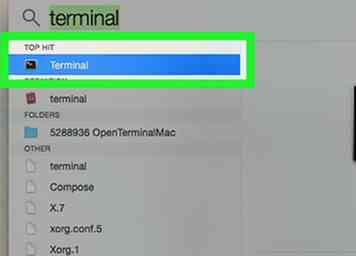 7 Open Terminal. Type terminal in de zoekbalk van Spotlight en dubbelklik vervolgens
7 Open Terminal. Type terminal in de zoekbalk van Spotlight en dubbelklik vervolgens  Terminal in de resultaten.
Terminal in de resultaten. -
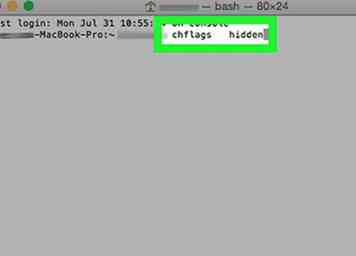 8 Type
8 Type chflags verborgennaar Terminal. Zorg dat je een spatie achterlaat "chflags"en"verborgen"en druk niet op ⏎ terugkeer na het typen van deze opdracht. -
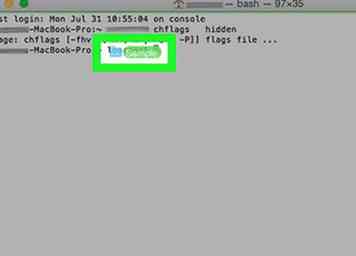 9 Verplaats de map naar Terminal. Klik en sleep de map die u wilt verbergen rechts in het Terminal-venster en laat los. Hierdoor wordt de mapinformatie weggelaten in de Terminal-opdracht die u begon te typen. Nu zou je het adres van de map moeten zien verschijnen na "
9 Verplaats de map naar Terminal. Klik en sleep de map die u wilt verbergen rechts in het Terminal-venster en laat los. Hierdoor wordt de mapinformatie weggelaten in de Terminal-opdracht die u begon te typen. Nu zou je het adres van de map moeten zien verschijnen na "chflags verborgen"in het Terminal-venster.- Als u bijvoorbeeld een map met de naam "Rutabaga" op het bureaublad van uw Mac verbergt, ziet u zoiets als dit:
chflags verborgen / Gebruikers / naam / Desktop / Rutabaga
- Als u bijvoorbeeld een map met de naam "Rutabaga" op het bureaublad van uw Mac verbergt, ziet u zoiets als dit:
-
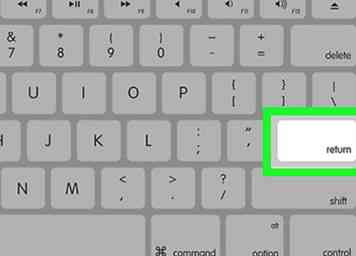 10 druk op ⏎ terugkeer. Hierdoor wordt de map volledig verborgen weergegeven, maar als uw Mac is ingesteld om verborgen mappen weer te geven, wordt de map gewoon grijs weergegeven.
10 druk op ⏎ terugkeer. Hierdoor wordt de map volledig verborgen weergegeven, maar als uw Mac is ingesteld om verborgen mappen weer te geven, wordt de map gewoon grijs weergegeven. - Als u verborgen mappen uit de weergave wilt verwijderen, opent u de Finder en drukt u vervolgens op ⌘ Opdracht+⇧ Verschuiving+..
Methode drie van vier:
Op Android
-
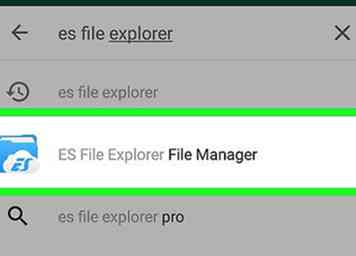 1 Installeer ES File Explorer. ES File Explorer is een veelgebruikte bestandsbeheerder die u kunt gebruiken om mappen op uw Android te maken; het kan ook zichtbare mappen zichtbaar maken, zodat u uw map later gemakkelijk kunt terugvinden. Om het te installeren, doet u het volgende:
1 Installeer ES File Explorer. ES File Explorer is een veelgebruikte bestandsbeheerder die u kunt gebruiken om mappen op uw Android te maken; het kan ook zichtbare mappen zichtbaar maken, zodat u uw map later gemakkelijk kunt terugvinden. Om het te installeren, doet u het volgende: - Open de
 Google Play Store.
Google Play Store. - Tik op de zoekbalk.
- Typ in es bestand.
- Kraan ES Bestandsverkenner Bestandsbeheer in de lijst met resultaten.
- Kraan INSTALLERENen tik vervolgens op TOESTAAN indien gevraagd.
- Open de
-
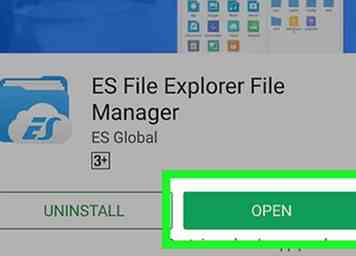 2 Open ES File Explorer. Kraan OPEN in de Google Play Store, of tik op het app-pictogram van de ES File Explorer in de app-lade van uw Android.
2 Open ES File Explorer. Kraan OPEN in de Google Play Store, of tik op het app-pictogram van de ES File Explorer in de app-lade van uw Android. -
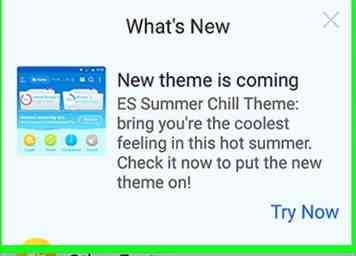 3 Navigeer door de eerste instelling. Veeg door de invoerschermen en tik vervolgens op BEGIN NU onderaan het scherm. U kunt vervolgens tikken X in de rechterbovenhoek van het pop-upvenster 'Wat is er nieuw'.
3 Navigeer door de eerste instelling. Veeg door de invoerschermen en tik vervolgens op BEGIN NU onderaan het scherm. U kunt vervolgens tikken X in de rechterbovenhoek van het pop-upvenster 'Wat is er nieuw'. -
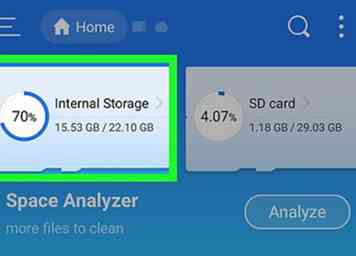 4 Open een opslaglocatie. Tik op de opslaglocatie (bijv. Intern geheugen) bovenaan de pagina.
4 Open een opslaglocatie. Tik op de opslaglocatie (bijv. Intern geheugen) bovenaan de pagina. -
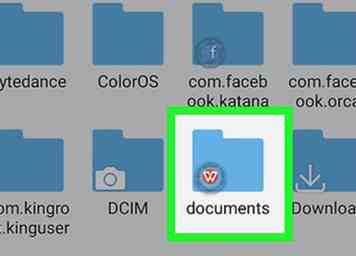 5 Selecteer een map. Tik op de map waarin u een onzichtbare map wilt maken.
5 Selecteer een map. Tik op de map waarin u een onzichtbare map wilt maken. - Als u niet weet welke map u moet kiezen, tikt u op documenten map.
-
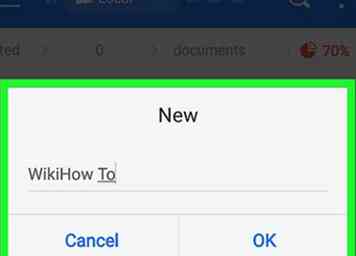 6 Maak een nieuwe folder. Ga als volgt te werk om een nieuwe map aan de huidige locatie toe te voegen:
6 Maak een nieuwe folder. Ga als volgt te werk om een nieuwe map aan de huidige locatie toe te voegen: - Kraan nieuwe.
- Kraan Map in het pop-upmenu.
- Voer een naam in voor uw map.
- Kraan OK.
-
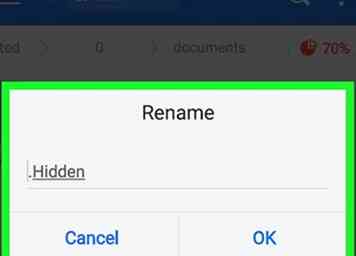 7 Verberg de map. Het verbergen van een map op Android wordt bereikt door een punt vóór de naam van de map te plaatsen. U kunt de periode toevoegen door de naam van uw map te wijzigen:
7 Verberg de map. Het verbergen van een map op Android wordt bereikt door een punt vóór de naam van de map te plaatsen. U kunt de periode toevoegen door de naam van uw map te wijzigen: - Druk lang op de map om deze te selecteren.
- Kraan andere naam geven onderaan het scherm.
- Plaats je cursor voor de eerste letter in de mapnaam (bijvoorbeeld, als de map "Verborgen" heet, zou je de cursor links van de "H" hebben).
- Voeg een punt toe vóór de naam (de map 'Verborgen' zou bijvoorbeeld 'Verborgen' worden).
- Kraan OK.
-
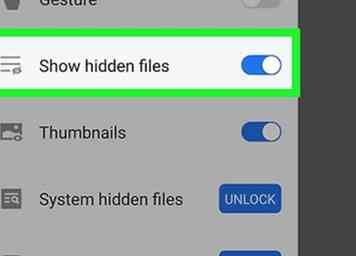 8 Bekijk indien nodig de map. Als u ooit de verborgen map wilt bekijken, kunt u dit doen vanuit de instellingen van ES File Explorer:
8 Bekijk indien nodig de map. Als u ooit de verborgen map wilt bekijken, kunt u dit doen vanuit de instellingen van ES File Explorer: - Kraan ☰ linksboven in het scherm om een pop-outmenu te vragen.
- Kraan Toon verborgen bestanden onder aan het menu.
- Ga terug naar de locatie van de verborgen map.
Methode vier van vier:
Op iPhone
-
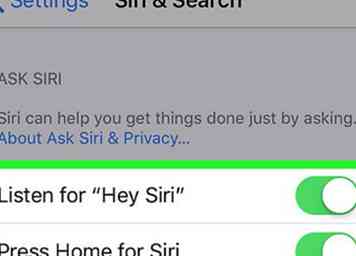 1 Begrijp hoe deze glitch werkt. Door de apps die je wilt verbergen in een map te plaatsen en vervolgens die map te verplaatsen terwijl je tegelijkertijd Siri opent, kun je ervoor zorgen dat je iPhone glitcht en de map met apps uit het startscherm verwijdert.
1 Begrijp hoe deze glitch werkt. Door de apps die je wilt verbergen in een map te plaatsen en vervolgens die map te verplaatsen terwijl je tegelijkertijd Siri opent, kun je ervoor zorgen dat je iPhone glitcht en de map met apps uit het startscherm verwijdert. - Dit zal hoogstwaarschijnlijk enkele pogingen in beslag nemen om het goed te doen, omdat de timing van het wegvegen van de map van je apps tijdens het openen van Siri enige oefening vereist.
- Als u Siri niet hebt ingeschakeld op uw iPhone, moet u Siri inschakelen voordat u doorgaat.
- Je kunt deze methode niet gebruiken om foto's op je iPhone te verbergen.
-
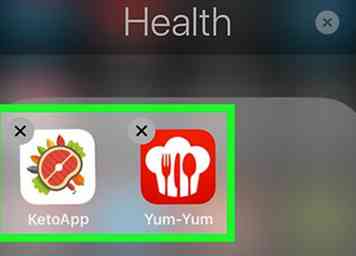 2 Maak een map met de apps die u wilt verbergen. Als de apps die u wilt verbergen zich nog niet in een map bevinden, doet u het volgende:
2 Maak een map met de apps die u wilt verbergen. Als de apps die u wilt verbergen zich nog niet in een map bevinden, doet u het volgende: - Tik een app licht aan en houd deze vast totdat deze begint te trillen.
- Tik en sleep de app naar een andere app en laat de app na een seconde los.
- Sleep andere apps naar de map die is ontstaan toen je de eerste app liet vallen.
-
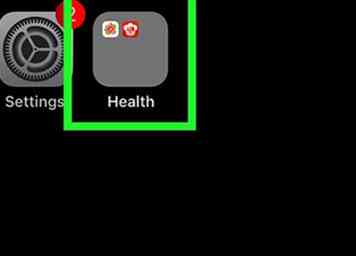 3 Tik licht op de map en houd deze vast. U moet deze map blijven houden terwijl u doorgaat.
3 Tik licht op de map en houd deze vast. U moet deze map blijven houden terwijl u doorgaat. -
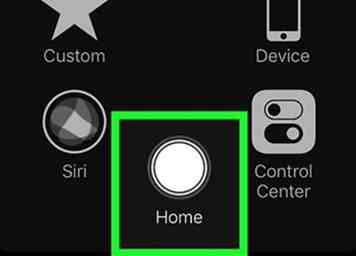 4 Houd de Home-knop met uw andere hand ingedrukt. Hierdoor zal Siri na een seconde of zo opduiken.
4 Houd de Home-knop met uw andere hand ingedrukt. Hierdoor zal Siri na een seconde of zo opduiken. - Op een iPhone X houd je de zijknop ingedrukt om Siri te starten.
-
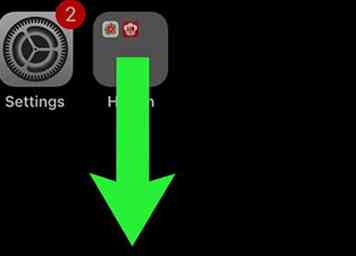 5 Veeg de map met apps naar beneden zodra Siri wordt weergegeven. Als u dit op de juiste manier doet, moet de map transparant worden en vervolgens verdwijnen.
5 Veeg de map met apps naar beneden zodra Siri wordt weergegeven. Als u dit op de juiste manier doet, moet de map transparant worden en vervolgens verdwijnen. - U kunt op de startknop drukken (of omhoog vegen op een iPhone X) om Siri na dit punt te sluiten.
- Als uw map nog steeds op het startscherm staat, probeert u het opnieuw.
-
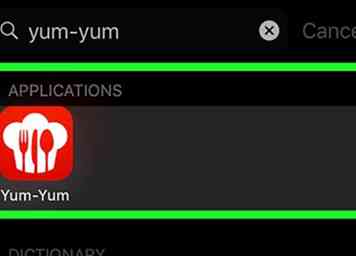 6 Toegang tot uw verborgen apps. Hoewel de apps niet zichtbaar zijn, kunt u ze toch gebruiken:
6 Toegang tot uw verborgen apps. Hoewel de apps niet zichtbaar zijn, kunt u ze toch gebruiken: - Veeg naar beneden vanuit het midden van het scherm van je iPhone om Spotlight Search te openen.
- Typ de naam van de verborgen app die u wilt openen.
- Tik op de naam van de app in het gedeelte 'TOEPASSINGEN' van de resultaten.
-
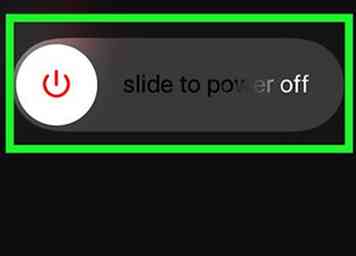 7 Maak de apps zichtbaar. Als u uw iPhone herstart, worden de apps zichtbaar gemaakt en worden ze teruggezet naar uw startscherm. Uw apps worden uit hun map verwijderd en ze kunnen in een andere volgorde worden weergegeven dan waarin ze zich bevonden toen u ze voor het eerst verplaatste.
7 Maak de apps zichtbaar. Als u uw iPhone herstart, worden de apps zichtbaar gemaakt en worden ze teruggezet naar uw startscherm. Uw apps worden uit hun map verwijderd en ze kunnen in een andere volgorde worden weergegeven dan waarin ze zich bevonden toen u ze voor het eerst verplaatste. - Het is het beste om je iPhone uit te zetten door de macht knop, en vervolgens rechts vegen Sleep om uit te zetten schakelen en de knop ingedrukt houden macht om het weer in te schakelen. Uw iPhone kan oververhitten als u hem forceert-herstart hem in plaats daarvan.
- Je apps worden ook zichtbaar als je iPhone wordt bijgewerkt.
Facebook
Twitter
Google+
 Minotauromaquia
Minotauromaquia
 1 Open File Explorer
1 Open File Explorer  . Klik op het pictogram in de vorm van een map in de bestandsverkenner op de taakbalk onder aan het scherm of druk op
. Klik op het pictogram in de vorm van een map in de bestandsverkenner op de taakbalk onder aan het scherm of druk op 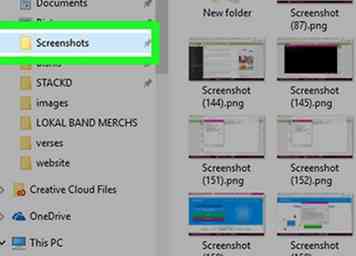 2 Selecteer een locatie voor uw onzichtbare map. Klik op de map waarin u uw onzichtbare map aan de uiterste linkerzijde van het Verkenner-venster wilt opslaan.
2 Selecteer een locatie voor uw onzichtbare map. Klik op de map waarin u uw onzichtbare map aan de uiterste linkerzijde van het Verkenner-venster wilt opslaan. 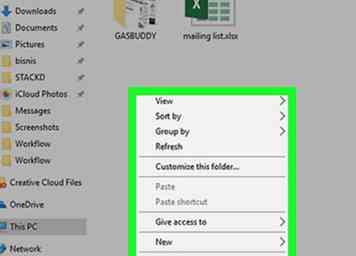 3 Klik met de rechtermuisknop op een lege ruimte in de map. Dit vraagt een vervolgkeuzemenu.
3 Klik met de rechtermuisknop op een lege ruimte in de map. Dit vraagt een vervolgkeuzemenu. 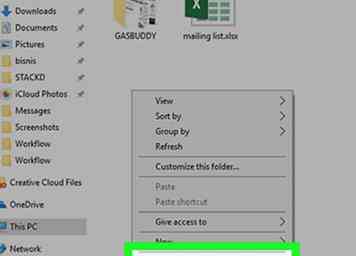 4 kiezen
4 kiezen 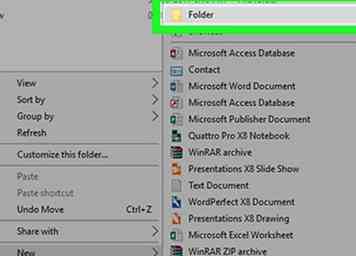 5 Klik
5 Klik 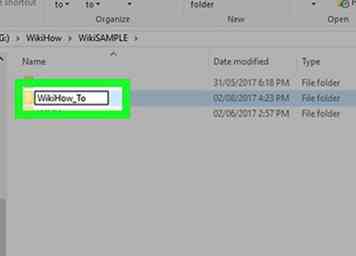 6 Geef je map een naam. Typ in wat u maar wilt uw verborgen map, en druk vervolgens op
6 Geef je map een naam. Typ in wat u maar wilt uw verborgen map, en druk vervolgens op 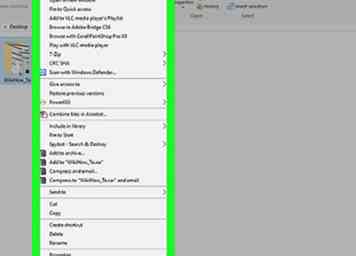 7 Klik eenmaal op uw map en klik er met de rechtermuisknop op. Dit zal een vervolgkeuzemenu oproepen met opties voor uw map.
7 Klik eenmaal op uw map en klik er met de rechtermuisknop op. Dit zal een vervolgkeuzemenu oproepen met opties voor uw map. 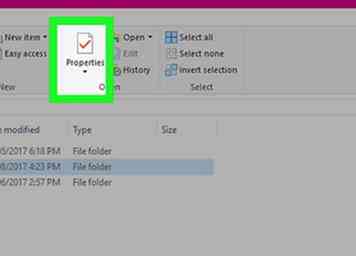 8 Klik
8 Klik 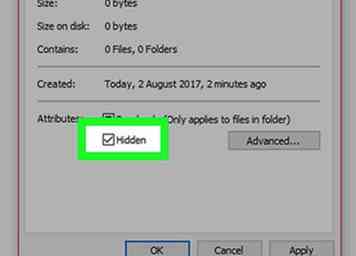 9 Vink het vakje "Verborgen" aan. Deze optie staat onderaan het eigenschappenvenster.
9 Vink het vakje "Verborgen" aan. Deze optie staat onderaan het eigenschappenvenster. 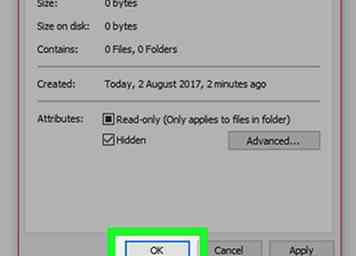 10 Klik
10 Klik 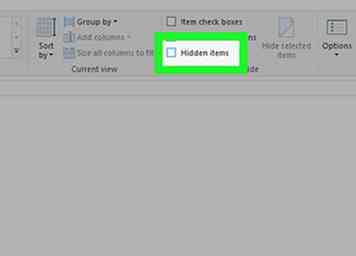 11 Schakel indien nodig de weergave voor verborgen items uit. Als uw verborgen map transparant lijkt, maar nog steeds zichtbaar is, kunt u op uw computer verborgen items bekijken. U kunt dit oplossen door het volgende te doen:
11 Schakel indien nodig de weergave voor verborgen items uit. Als uw verborgen map transparant lijkt, maar nog steeds zichtbaar is, kunt u op uw computer verborgen items bekijken. U kunt dit oplossen door het volgende te doen: 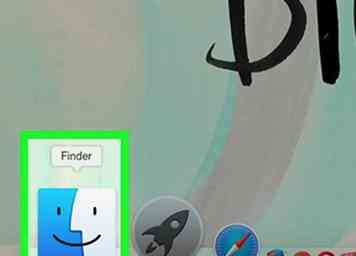 1 Open
1 Open  Finder. Klik op het pictogram van de Finder-app, dat lijkt op een blauw gezicht, in het Dock.
Finder. Klik op het pictogram van de Finder-app, dat lijkt op een blauw gezicht, in het Dock. 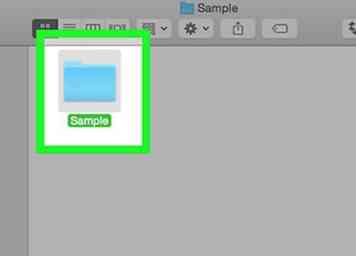 2 Selecteer een locatie om uw map op te slaan. De mappen van je Mac bevinden zich aan de linkerkant van het Finder-venster; op een locatie klikken opent het in de Finder.
2 Selecteer een locatie om uw map op te slaan. De mappen van je Mac bevinden zich aan de linkerkant van het Finder-venster; op een locatie klikken opent het in de Finder. 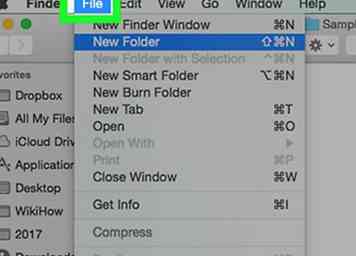 3 Klik op de
3 Klik op de 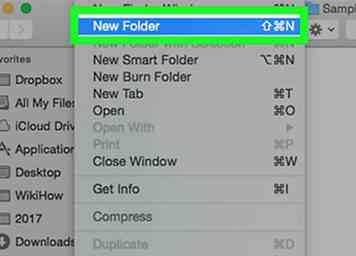 4 Klik
4 Klik 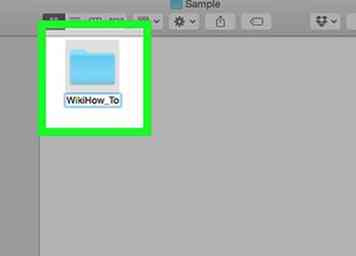 5 Geef je map een naam. Typ een mapnaam in en druk op
5 Geef je map een naam. Typ een mapnaam in en druk op 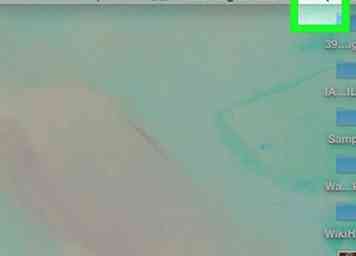 6 Klik op Spotlight
6 Klik op Spotlight  . Deze optie staat in de rechterbovenhoek van het scherm. Er verschijnt een tekstvak in het midden van het scherm.
. Deze optie staat in de rechterbovenhoek van het scherm. Er verschijnt een tekstvak in het midden van het scherm. 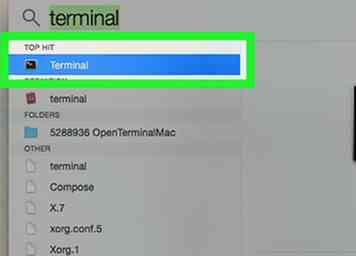 7 Open Terminal. Type terminal in de zoekbalk van Spotlight en dubbelklik vervolgens
7 Open Terminal. Type terminal in de zoekbalk van Spotlight en dubbelklik vervolgens  Terminal in de resultaten.
Terminal in de resultaten. 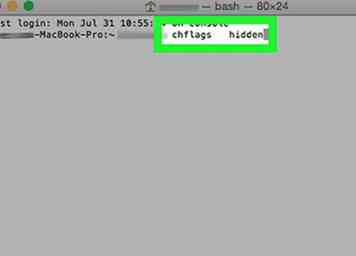 8 Type
8 Type 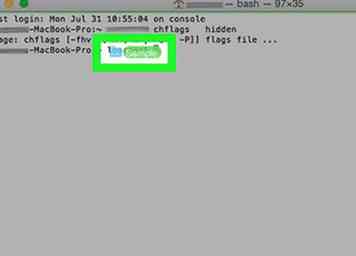 9 Verplaats de map naar Terminal. Klik en sleep de map die u wilt verbergen rechts in het Terminal-venster en laat los. Hierdoor wordt de mapinformatie weggelaten in de Terminal-opdracht die u begon te typen. Nu zou je het adres van de map moeten zien verschijnen na "
9 Verplaats de map naar Terminal. Klik en sleep de map die u wilt verbergen rechts in het Terminal-venster en laat los. Hierdoor wordt de mapinformatie weggelaten in de Terminal-opdracht die u begon te typen. Nu zou je het adres van de map moeten zien verschijnen na "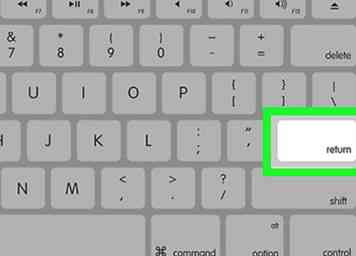 10 druk op
10 druk op 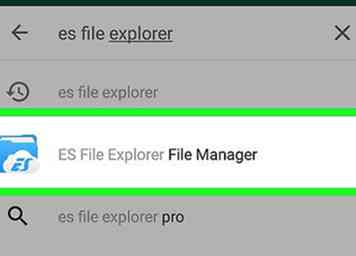 1 Installeer ES File Explorer. ES File Explorer is een veelgebruikte bestandsbeheerder die u kunt gebruiken om mappen op uw Android te maken; het kan ook zichtbare mappen zichtbaar maken, zodat u uw map later gemakkelijk kunt terugvinden. Om het te installeren, doet u het volgende:
1 Installeer ES File Explorer. ES File Explorer is een veelgebruikte bestandsbeheerder die u kunt gebruiken om mappen op uw Android te maken; het kan ook zichtbare mappen zichtbaar maken, zodat u uw map later gemakkelijk kunt terugvinden. Om het te installeren, doet u het volgende:  Google Play Store.
Google Play Store.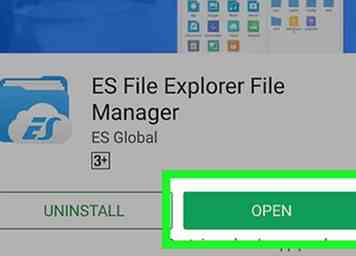 2 Open ES File Explorer. Kraan OPEN in de Google Play Store, of tik op het app-pictogram van de ES File Explorer in de app-lade van uw Android.
2 Open ES File Explorer. Kraan OPEN in de Google Play Store, of tik op het app-pictogram van de ES File Explorer in de app-lade van uw Android. 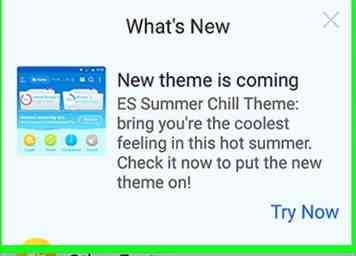 3 Navigeer door de eerste instelling. Veeg door de invoerschermen en tik vervolgens op BEGIN NU onderaan het scherm. U kunt vervolgens tikken X in de rechterbovenhoek van het pop-upvenster 'Wat is er nieuw'.
3 Navigeer door de eerste instelling. Veeg door de invoerschermen en tik vervolgens op BEGIN NU onderaan het scherm. U kunt vervolgens tikken X in de rechterbovenhoek van het pop-upvenster 'Wat is er nieuw'. 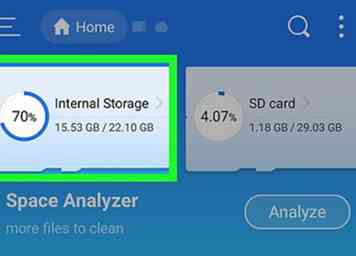 4 Open een opslaglocatie. Tik op de opslaglocatie (bijv. Intern geheugen) bovenaan de pagina.
4 Open een opslaglocatie. Tik op de opslaglocatie (bijv. Intern geheugen) bovenaan de pagina. 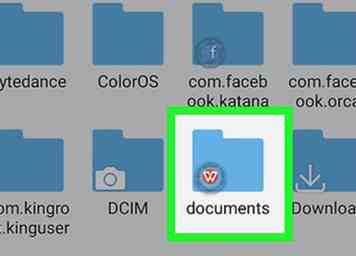 5 Selecteer een map. Tik op de map waarin u een onzichtbare map wilt maken.
5 Selecteer een map. Tik op de map waarin u een onzichtbare map wilt maken. 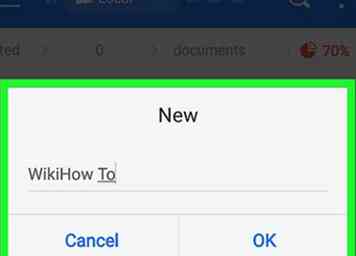 6 Maak een nieuwe folder. Ga als volgt te werk om een nieuwe map aan de huidige locatie toe te voegen:
6 Maak een nieuwe folder. Ga als volgt te werk om een nieuwe map aan de huidige locatie toe te voegen: 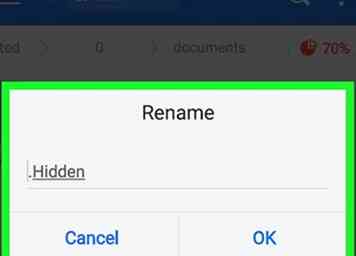 7 Verberg de map. Het verbergen van een map op Android wordt bereikt door een punt vóór de naam van de map te plaatsen. U kunt de periode toevoegen door de naam van uw map te wijzigen:
7 Verberg de map. Het verbergen van een map op Android wordt bereikt door een punt vóór de naam van de map te plaatsen. U kunt de periode toevoegen door de naam van uw map te wijzigen: 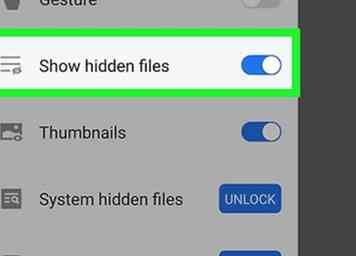 8 Bekijk indien nodig de map. Als u ooit de verborgen map wilt bekijken, kunt u dit doen vanuit de instellingen van ES File Explorer:
8 Bekijk indien nodig de map. Als u ooit de verborgen map wilt bekijken, kunt u dit doen vanuit de instellingen van ES File Explorer: 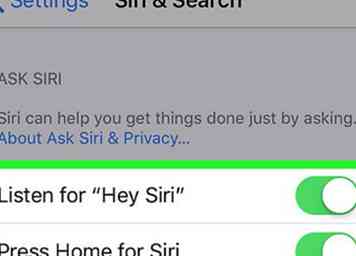 1 Begrijp hoe deze glitch werkt. Door de apps die je wilt verbergen in een map te plaatsen en vervolgens die map te verplaatsen terwijl je tegelijkertijd Siri opent, kun je ervoor zorgen dat je iPhone glitcht en de map met apps uit het startscherm verwijdert.
1 Begrijp hoe deze glitch werkt. Door de apps die je wilt verbergen in een map te plaatsen en vervolgens die map te verplaatsen terwijl je tegelijkertijd Siri opent, kun je ervoor zorgen dat je iPhone glitcht en de map met apps uit het startscherm verwijdert. 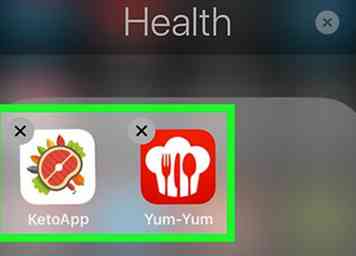 2 Maak een map met de apps die u wilt verbergen. Als de apps die u wilt verbergen zich nog niet in een map bevinden, doet u het volgende:
2 Maak een map met de apps die u wilt verbergen. Als de apps die u wilt verbergen zich nog niet in een map bevinden, doet u het volgende: 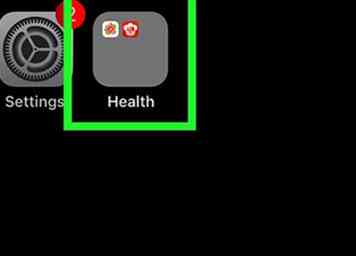 3 Tik licht op de map en houd deze vast. U moet deze map blijven houden terwijl u doorgaat.
3 Tik licht op de map en houd deze vast. U moet deze map blijven houden terwijl u doorgaat. 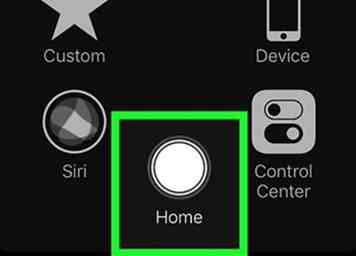 4 Houd de Home-knop met uw andere hand ingedrukt. Hierdoor zal Siri na een seconde of zo opduiken.
4 Houd de Home-knop met uw andere hand ingedrukt. Hierdoor zal Siri na een seconde of zo opduiken. 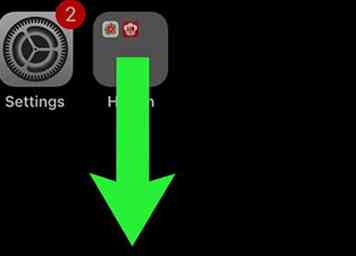 5 Veeg de map met apps naar beneden zodra Siri wordt weergegeven. Als u dit op de juiste manier doet, moet de map transparant worden en vervolgens verdwijnen.
5 Veeg de map met apps naar beneden zodra Siri wordt weergegeven. Als u dit op de juiste manier doet, moet de map transparant worden en vervolgens verdwijnen. 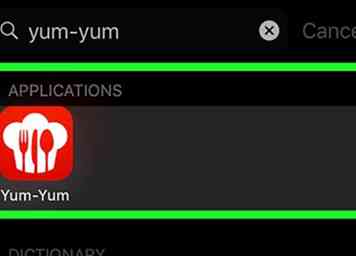 6 Toegang tot uw verborgen apps. Hoewel de apps niet zichtbaar zijn, kunt u ze toch gebruiken:
6 Toegang tot uw verborgen apps. Hoewel de apps niet zichtbaar zijn, kunt u ze toch gebruiken: 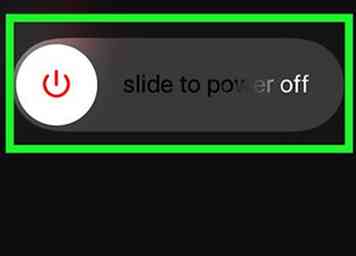 7 Maak de apps zichtbaar. Als u uw iPhone herstart, worden de apps zichtbaar gemaakt en worden ze teruggezet naar uw startscherm. Uw apps worden uit hun map verwijderd en ze kunnen in een andere volgorde worden weergegeven dan waarin ze zich bevonden toen u ze voor het eerst verplaatste.
7 Maak de apps zichtbaar. Als u uw iPhone herstart, worden de apps zichtbaar gemaakt en worden ze teruggezet naar uw startscherm. Uw apps worden uit hun map verwijderd en ze kunnen in een andere volgorde worden weergegeven dan waarin ze zich bevonden toen u ze voor het eerst verplaatste.